Det er en feil som mange PS4-brukere opplever over hele verden med en nylig fastvareoppdatering. Når det er en oppdatering for en PS4, er det et varsel, men når en bruker prøver å utføre oppdateringen, får han en melding på skjermen som lyder «En feil har oppstått (SU-30625-6)».
Nå er årsaken bak dette ikke en nettverksfeil. Selv om oppdateringen er relatert til en fastvareoppdatering, ble det sett at denne feilen hovedsakelig oppstår på grunn av feil under oppdateringen. Dette betyr ikke at noe er galt med tilkoblingen din. Det er bare det at noen ganger er det avbrudd under en installasjon. Og hvis det ikke er et avbrudd, kan det være Sonys server som skyver ut en feil fastvareoppdatering til systemet ditt. Vel, uansett hva som er tilfellet for deg, følg denne veiledningen, og du bør ikke se denne feilmeldingen under fastvareinstallasjonen igjen. Her har vi tatt med noen rettelser som har hjulpet noen brukere med å bli kvitt denne irriterende feilen.

Hvordan fikser jeg PS4-feilkode SU-30625-6?
Det er forskjellige måter å fikse denne feilen på, avhengig av årsaken til at du opplever denne feilen. Siden det ikke er en nettverksfeil, må du prøve alle de forskjellige måtene oppdateringen kan installeres på. Det er mer enn én måte å installere en oppdatering på, og i denne veiledningen vil vi ta en titt på dem alle. Utvilsomt vil en av disse metodene gjøre jobben for deg.
Oppdater med sikker modus:
I de fleste tilfellene har folk problemer med den nye oppdateringsinstallasjonen på grunn av systemets manglende evne til å gjenkjenne den ventende programvareoppdateringen. Når en bruker trykker på oppdateringsvarselet, prøver systemet å installere det, men noen ganger avviser det bare det. Dette er hovedsakelig fordi for noen feil, og systemet ditt ikke er i stand til å gjenkjenne denne ventende oppdateringen. I dette tilfellet kan du prøve å installere oppdateringen kraftig ved å sette systemet i sikkermodus.
- Sørg for at PS4 Vanilla, PS4 Slim eller PS4 Pro er koblet til Internett.
- Sjekk deretter om du har oppdateringsvarselet i PS4-dashbordet. Hvis du gjør det, gå til den, trykk på Tilvalg-tasten og fra listen over alternativer som dukker opp, velg Slett-alternativet.
- Slå nå av PS4 helt ved å trykke og holde på strømknappen. Ikke slipp knappen før du hører at viftene på baksiden slås av. Bare å trykke på strømknappen legger den bare i dvalemodus. For at denne metoden skal fungere, må du slå den av helt.
- Trykk og hold inne strømknappen og ikke slipp før du hører to pip denne gangen. Den andre pipetonen indikerer at konsollen din nå vil gå inn i sikker modus.
- Koble nå kontrolleren til konsollen med en kabel og trykk på Ps-knappen på kontrolleren for å fullføre sammenkoblingsprosessen. Du vil også se denne instruksjonen på skjermen.
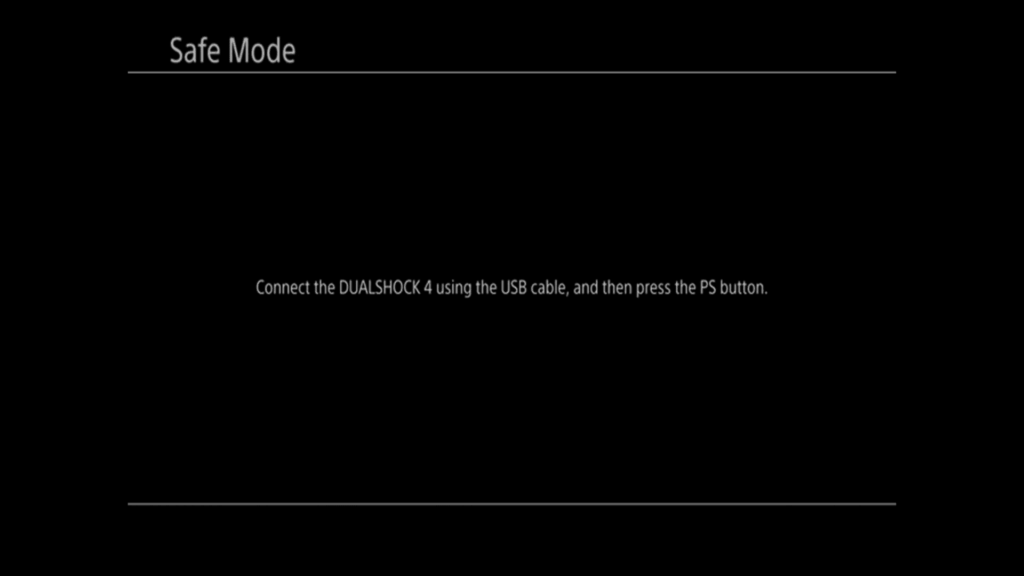
Annonser
- Når kontrolleren er paret og tilkoblet, bruk kontrolleren til å velge det tredje alternativet «Oppdater systemprogramvare».

- Velg deretter alternativet «Oppdater ved hjelp av Internett», og det vil be om bekreftelse.

- Gi bekreftelsen, og etter det vil oppdateringsprosessen starte ved først å laste ned filen og deretter installere den.
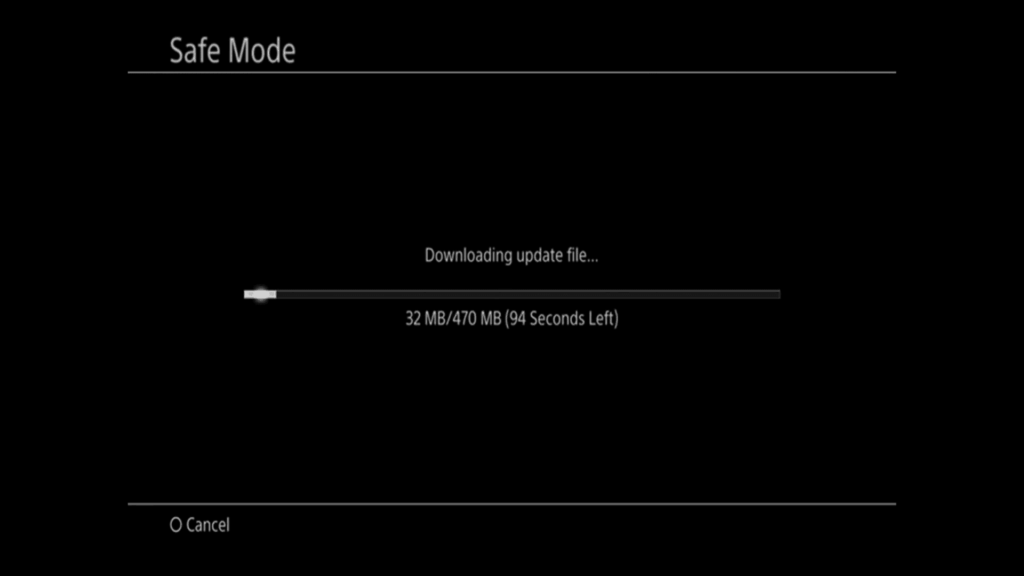
Hvis du ser den samme feilkoden SU-30625-6 mens du installerer oppdateringen på denne måten, kan du gå videre til neste potensielle løsning.
Annonser
Tvinge oppdateringen via Innstillinger-menyen:
Noen ganger kan en bruker oppleve avbrudd mens han laster ned oppdateringsfastvaren. Hvis det skjer, vil feilkoden SU-30625-6 vises på skjermen. Så i denne metoden må du først fjerne nedlastingen fra varslingslinjen og deretter utføre oppdateringen fra innstillingsmenyen.
- Åpne varslingslinjen på konsollen din fra hovedmenyen på dashbordet ved å bruke venstre thumbstick.
- Se deretter etter varselet om mislykket oppdatering i varslene.Når du finner den, sletter du den ved å gå inn i alternativer og velge slett ved å bruke kontrolleren.
- Gå nå tilbake til hoveddashbordet og derfra, bruk linjen øverst til Innstillinger-menyen.
- Når du er i Innstillinger-menyen, se etter alternativet System Software Update. Når du finner den, velg den med kontrolleren.
- Følg deretter instruksjonene som vises på skjermen, og installer deretter oppdateringen på konsollen.
Hvis du av en eller annen grunn ser at feilen vises igjen under installasjonen, prøv neste løsning nevnt nedenfor.
Oppdaterer i sikker modus manuelt:
Dette er ganske likt den første metoden, men forskjellen er at du ikke vil bruke Internett-tilkoblingen på PS4 for å utføre oppdateringen. I stedet vil du flashe den nye direkte ved hjelp av en USB-stasjon. Men det er noen klare krav til denne metoden. Du trenger en USB-stasjon med lagringsplass på minimum 8 GB eller 4 GB. Da trenger du en PC for å formatere og kopiere oppdateringsfilen.
Annonser
- Koble først USB-stasjonen til PC-en. Når den er tilkoblet, høyreklikk på den og velg alternativet Format.
- I Format-menyen setter du navnet til Ps4, filsystemet til FAT32 og allokeringsenhetsstørrelsen til standard.
- Kryss av i boksen for «Utfør en rask oppdatering» og klikk på OK-knappen.
- Deretter oppretter du en mappe med navnet «UPDATE» på USB-stasjonen.
- Gå nå til PlayStations nettsted her og last ned den siste PS4-oppdateringsfilen.
- Etter at nedlastingen er fullført, kopierer du filen til OPPDATERING-mappen på USB-stasjonen.
- Ta nå USB-en ut av PC-en og koble den til PS4-en.
- Slå deretter av PS4 helt ved å trykke og holde på strømknappen. Ikke slipp knappen før du hører at viftene på baksiden slås av. Bare å trykke på strømknappen legger den bare i dvalemodus. For at denne metoden skal fungere, må du slå den av helt.
- Trykk og hold inne strømknappen og ikke slipp før du hører to pip denne gangen.Den andre pipetonen indikerer at konsollen din nå vil gå inn i sikker modus.
- Koble nå kontrolleren til konsollen med en kabel. Trykk på Ps-knappen på kontrolleren for å fullføre sammenkoblingsprosessen.
- Når kontrolleren er paret og tilkoblet, bruk kontrolleren til å velge det tredje alternativet «Oppdater systemprogramvare».
- Velg deretter alternativet «Oppdater fra USB-lagringsenhet». Det vil be om bekreftelse her. Så gi din godkjenning og vent til prosessen er fullført.

Annonse
Når installasjonen er ferdig, skal PS4-en din fungere riktig på den nylig installerte oppdateringen.
Så dette er alle mulige måter du kan bli kvitt den irriterende PS4-feilkoden SU-30625-6 og installere den siste oppdateringen. Hvis du har spørsmål eller spørsmål om denne artikkelen på PlayStation 4, så kommenter nedenfor, så kommer vi tilbake til deg. Husk også å sjekke ut våre andre artikler om iPhone-tips og -triks, Android-tips og -triks, PC-tips og -triks og mye mer for mer nyttig informasjon.












